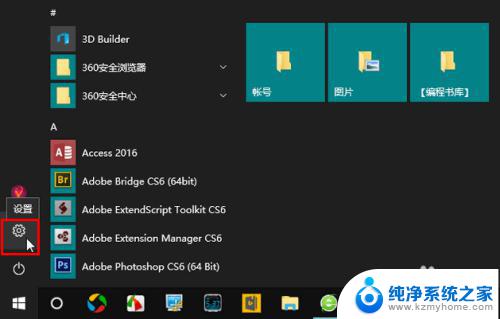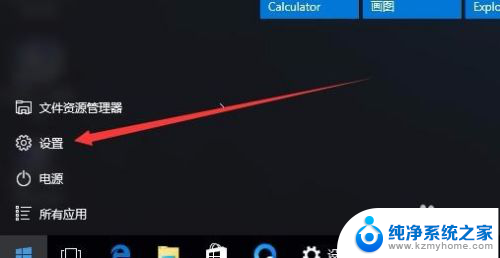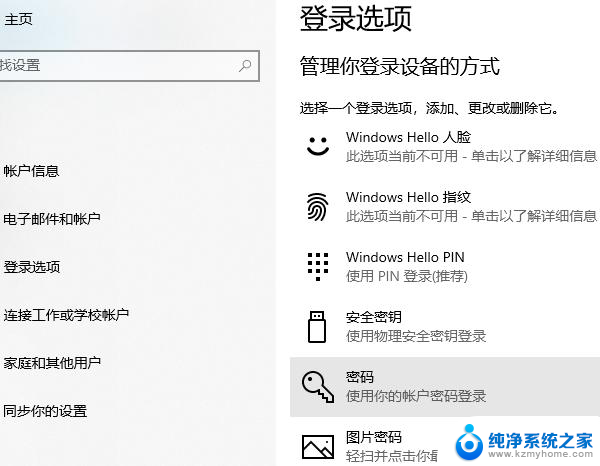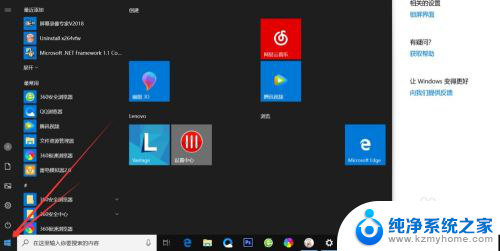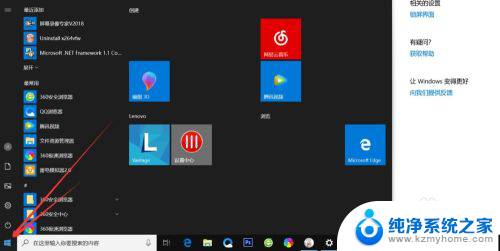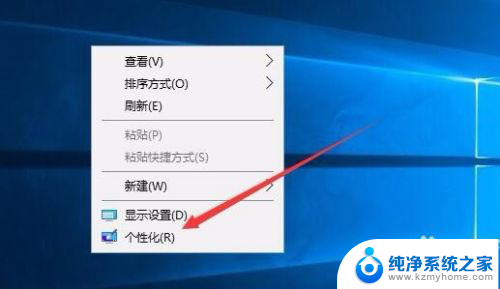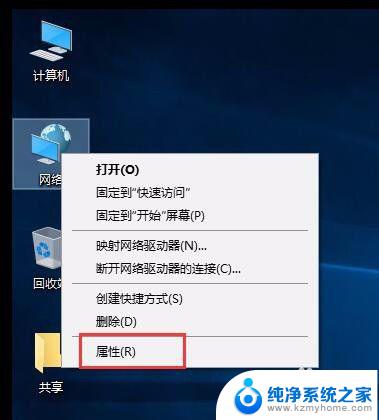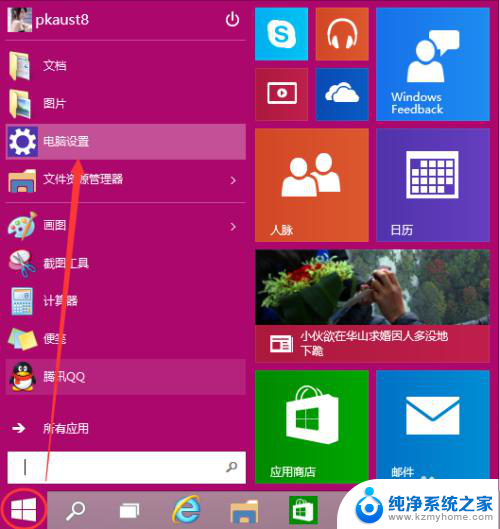win10设置没有唤醒密码设置 Windows 10如何设置电脑唤醒需要输入密码
更新时间:2024-11-17 10:04:11作者:xiaoliu
在Windows 10系统中,有时候我们可能希望设置电脑在唤醒时需要输入密码以保护隐私和安全,有些用户在设置中却发现没有唤醒密码选项,让他们感到困惑。该如何在Windows 10系统中设置电脑唤醒时需要输入密码呢?接下来我们就来详细讨论这个问题。
具体步骤:
1.启动控制面板,点击"电源选项"图标。
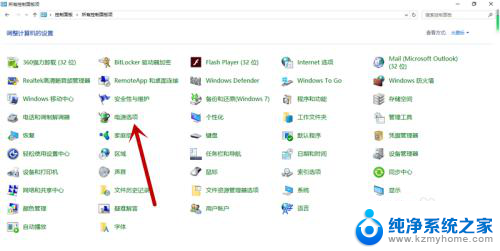
2.点击"唤醒时需要密码"图标,如图所示。
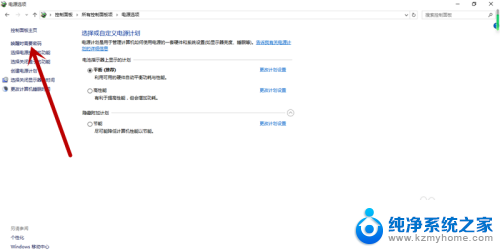
3.勾选"需要密码"单选框,这样就设置完成了。
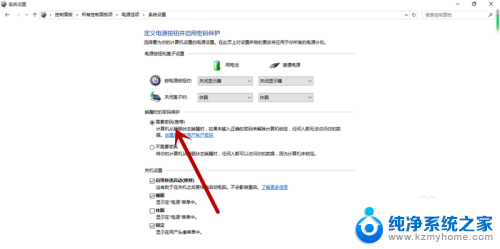
以上就是win10设置没有唤醒密码设置的全部内容,有需要的用户就可以根据小编的步骤进行操作了,希望能够对大家有所帮助。